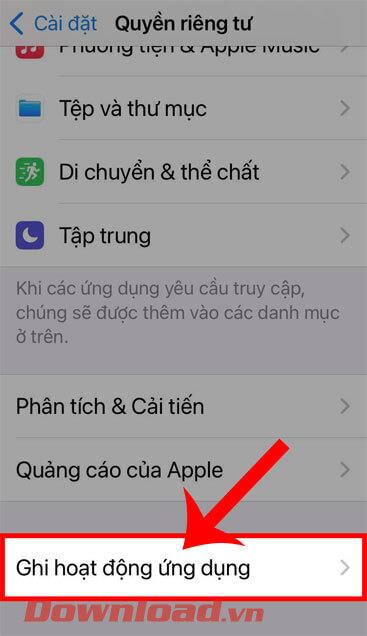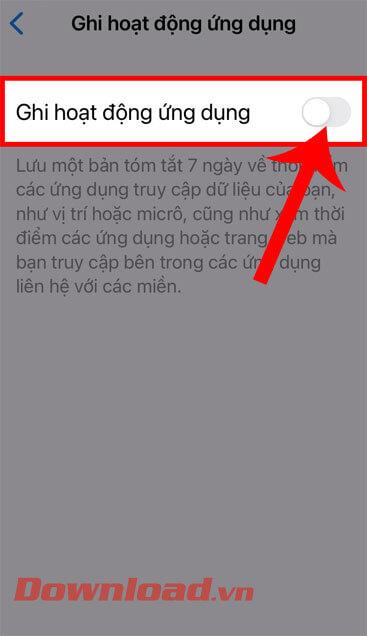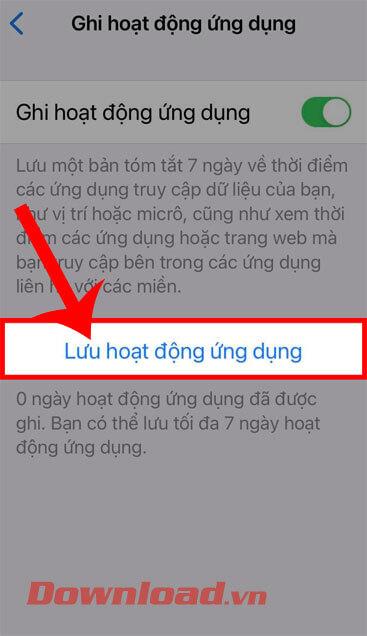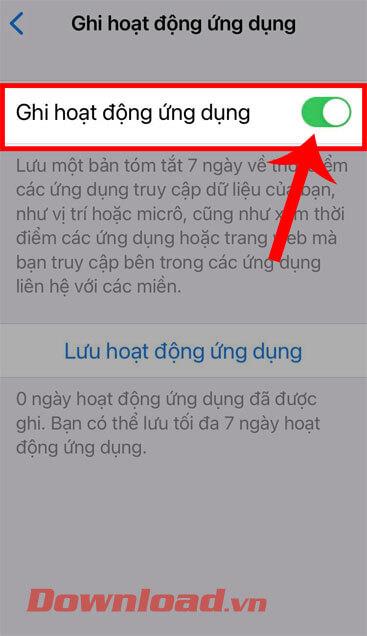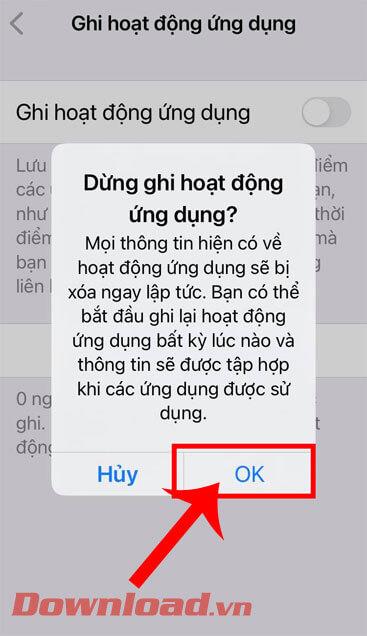Pašlaik pēc iOS 15 programmatūras atjaunināšanas iPhone ir atjauninājis daudzas jaunas ārkārtīgi noderīgas funkcijas, viena no jaunākajām funkcijām, kas mums jāpiemin, ir lietojumprogrammu aktivitāšu ierakstīšana . Šī funkcija pārraudzīs lietojumprogrammas, kas ļauj pārvaldīt iPhone tālrunī savākto informāciju, piemēram, atrašanās vietu, kameru, mikrofonu... Turklāt šī funkcija reģistrēs to lietojumprogrammu darbības, kurām es piekļūstu 7 dienu laikā.
Tāpēc, lai palīdzētu ikvienam ērti un ātri ieslēgt aktivitāšu ierakstīšanas režīmu programmām, kurām viņi piekļūst 7 dienu laikā iPhone tālrunī. Šodien vietne Download.vn iepazīstinās ar rakstu Norādījumi lietojumprogrammu darbību uzraudzībai operētājsistēmā iOS 15 , aicinot atsaukties uz to.
Norādījumi lietojumprogrammu darbības ierakstīšanas režīma ieslēgšanai operētājsistēmā iOS 15
1. darbība. Lai pārraudzītu lietojumprogrammu darbību, vispirms savā tālrunī atveram lietojumprogrammu Iestatījumi .
2. darbība: iPhone iestatījumos ritiniet uz leju ekrānā un pieskarieties vienumam Privacy .
3. darbība. Tagad turpiniet velciet ekrānu uz leju līdz apakšai, pēc tam pieskarieties pie Ierakstīt lietojumprogrammas darbību.
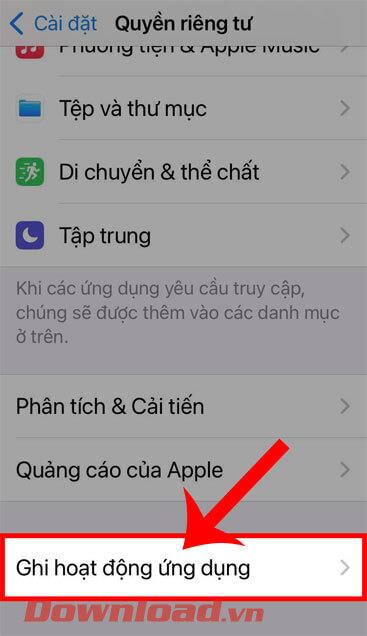
4. darbība. Pēc tam ekrāna augšdaļā sadaļā Ierakstīt lietojumprogrammas darbību pagrieziet slēdzi , lai ieslēgtu un izmantotu šo funkciju.
5. darbība. Turklāt, lai kopīgotu un saglabātu lietojumprogrammas darbības 7 dienu laikā, noklikšķiniet uz pogas Saglabāt lietojumprogrammas darbības.
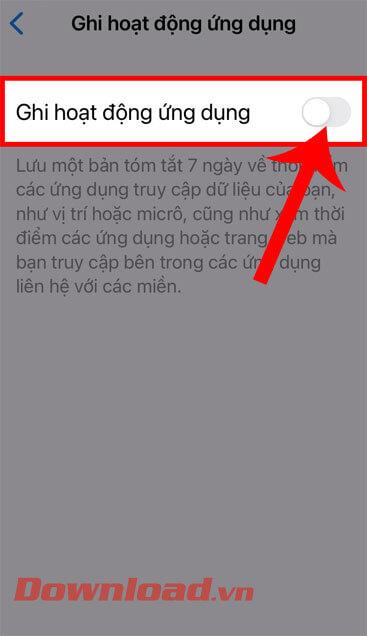
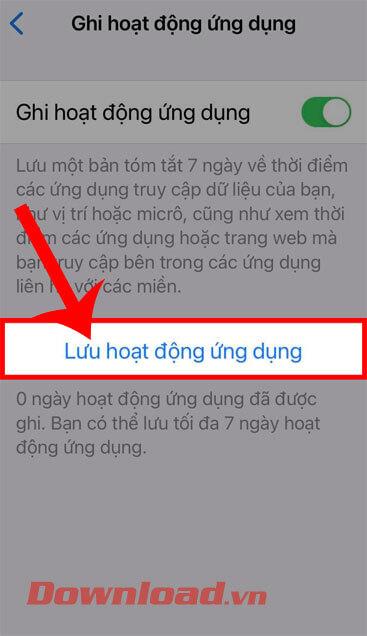
6. darbība. Ja vēlaties tālrunī izslēgt šo funkciju, pagrieziet slēdzi sadaļā Ierakstīt lietojumprogrammas darbību pa kreisi.
7. darbība. Ekrānā parādīsies ziņojuma logs " Vai pārtraukt lietojumprogrammas darbību ierakstīšanu? ”, noklikšķiniet uz pogas Labi.
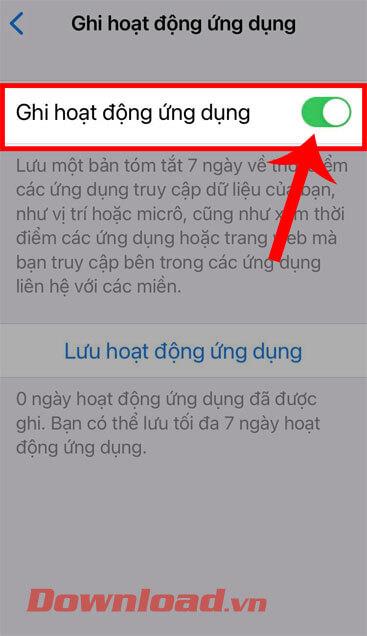
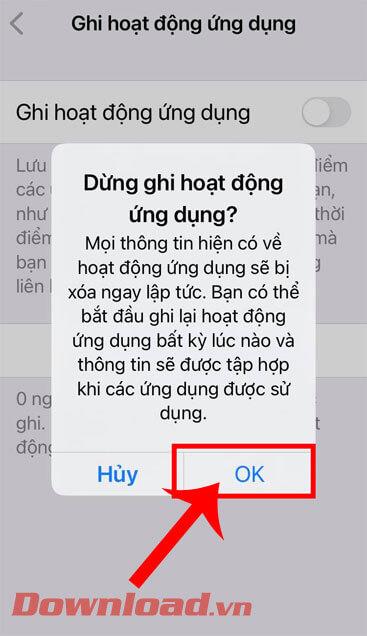
Turklāt varat skatīt arī dažus citus rakstus par iPhone padomiem, piemēram:
Novēlam veiksmi!